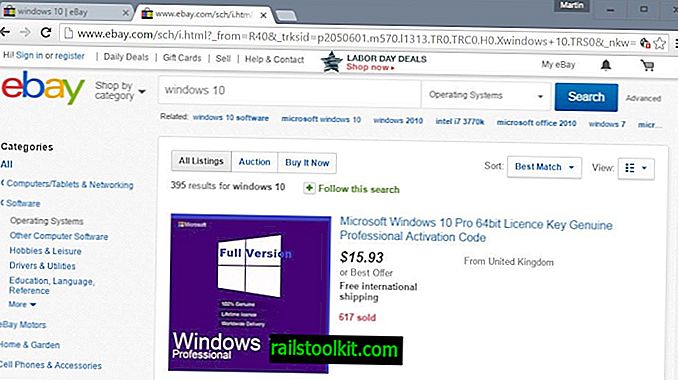Saya mendapatkan ini banyak "Bagaimana saya bisa membuka dan mengedit file PDF tanpa harus membeli aplikasi mahal seperti QarkXPress"? Sebelum ekstensi OpenOffice muncul jawaban saya adalah "Tidak mudah". Tapi sekarang, berkat alat yang sangat berguna yang dibuat oleh Sun, mengedit file PDF semudah menambahkan ekstensi ke OpenOffice dan kemudian membuka PDF itu untuk diedit.
Sun PDF Import Extension menawarkan banyak fitur dan, seperti semua ekstensi OpenOffice, mudah dipasang. Mari kita lihat apa yang ditawarkannya, bagaimana itu diinstal, dan bagaimana itu digunakan.
Pembaruan : Plugin tidak lagi kompatibel dengan versi OpenOffice terbaru. Spinoff OpenOffice LibreOffice mendukung pengeditan dokumen PDF. Lihat Menggunakan LibreOffice sebagai Editor PDF untuk instruksi.
Mendukung
- Ekstensi Sun mencakup fitur-fitur berikut:
- Edit atribut font
- Pertahankan tampilan font
- Mengubah gambar dan grafik vektor
- Impor file PDF yang dilindungi kata sandi
- Impor bentuk dengan gaya default
- Warna dan dukungan bitmap
- Levelnya tetap benar
Tidak mendukung
- Formulir PDF asli
- Paragraf yang tepat
- LaTeX PDF
- Grafik vektor yang kompleks
- Konversi tabel
- Grafik EPS
- Font RTL
Apa yang harus jelas dari daftar di atas adalah bahwa ekstensi impor PDF Sun terutama mendukung dokumen PDF yang lebih sederhana. Setelah dokumen menjadi kompleks, ekstensi ini mungkin atau mungkin tidak berfungsi.
Instalasi
Ekstensi Sun bekerja dengan semua platform OpenOffice. Jadi, tidak masalah jika Anda menggunakan OpenOffice di Linux, Solaris, Windows, atau Mac Anda akan baik-baik saja. Untuk menginstal ekstensi ini, pergi ke halaman proyek dan gulir ke bawah sampai Anda melihat semua "Get It!" tombol.
Di sini Anda akan mengklik tombol yang sesuai dengan platform Anda. Ketika Anda melakukan ini, sebuah kotak dialog akan terbuka menanyakan apa yang ingin Anda lakukan dengan file tersebut. Jika Anda ditawari untuk membuka file dengan OpenOffice melakukannya. Jika tidak hanya menyimpan file. Jika Anda dapat menggunakan opsi sebelumnya, installer ekstensi OpenOffice akan secara otomatis terbuka. Ini sangat mirip dengan menginstal ekstensi di Firefox. Anda cukup harus OK instalasi. Tidak seperti Firefox, Anda tidak harus memulai ulang OpenOffice.

Jika Anda harus menyimpan file, jangan takut, yang harus Anda lakukan adalah membuka OpenOffice Writer, buka menu Tools, dan pilih Extensions manager. Ketika manajer terbuka klik tombol Tambah, navigasikan ke direktori tempat Anda menyimpan file ekstensi, dan klik Buka. Setelah ekstensi diinstal, Anda akan melihatnya terdaftar di manajer (lihat Gambar 1).
Pemakaian
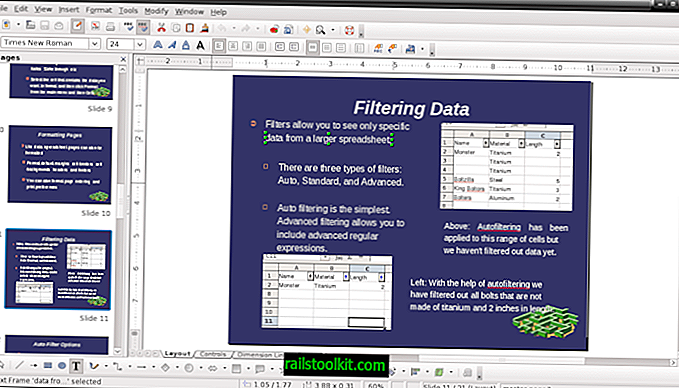
Ketika Anda membuka dokumen PDF, OpenOffice akan membuka dokumen di OpenOffice Draw. Dengan dokumen Anda dibuka di aplikasi ini Anda akan dapat mengedit berbagai elemen dokumen.
Gambar 2 menunjukkan dokumen PDF (yang sebenarnya diekspor dari dokumen presentasi) dibuka di Draw (dengan bantuan Ekstensi Impor PDF Sun). Di gambar ini Anda dapat melihat elemen teks yang siap diedit. Untuk mengedit elemen teks, Anda cukup klik dua kali elemen untuk mengedit Anda. Jika Anda mengklik kanan gambar, Anda akan melihat menu yang menyertakan entri untuk berbagai pengaturan gambar, memotong, dan mengonversi. Anda dapat mengubah gambar yang disematkan ke berbagai jenis objek (Poligon, Kontur, 3D, File Rotasi 3D, atau Metafile).
Ketika Anda pergi untuk menyimpan dokumen Anda, jika Anda ingin menyimpan dokumen sebagai PDF Anda harus menggunakan Ekspor ke PDF dan bukan Save As. Jika Anda ingin menyimpan dokumen dalam salah satu format OpenOffice Draw yang didukung, Anda dapat menggunakan Save As.
Pikiran terakhir
Saya melakukan banyak dokumen PDF. Beberapa kali saya mendapatkan permintaan untuk mengubah dokumen PDF dan sekarang, terima kasih kepada Sun dan OpenOffice, saya dapat memenuhi permintaan itu. Memang saya tidak bisa menggunakan alat ini dengan dokumen yang lebih kompleks, tetapi untuk file PDF yang lebih sederhana alat ini ajaib.